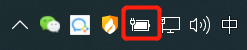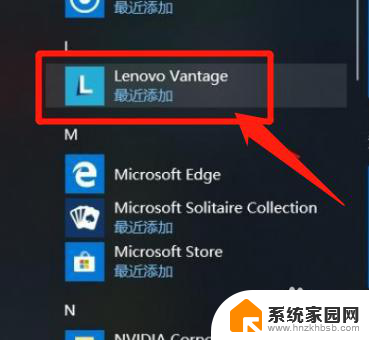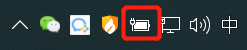怎么开背光键盘 背光键盘为什么不能开灯
随着科技的不断进步,背光键盘已经成为许多人使用电脑时的首选,有时我们可能会遇到一个令人困惑的问题:为什么我的背光键盘无法开启灯光?在我们使用背光键盘的过程中,了解背光键盘无法开启灯光的原因是至关重要的。本文将探讨为什么背光键盘不能开启灯光,并提供一些解决方案帮助您解决这个问题。无论是为了提高使用体验还是满足个人喜好,了解开启背光键盘灯光的方法将为您带来便利。
操作方法:
1.想必小伙伴们应该都有了解过笔记本键盘和普通键盘的区别,其中也一定有小伙伴好奇过有些笔记本电脑上的Fn键到底是做什么用的。事实上,电脑的键盘上有没有Fn键正是区别电脑是否拥有背光键盘的一大重要特点。


2.现在小伙伴们已经了解到了电脑上是否有Fn键了,那么我们又该如何打开亦或是关闭电脑的背光键盘呢?我们可以看到在我们的笔记本电脑上的空格键上,一般情况都有一个小小的发亮灯泡状的小图画。这就代表空格有控制灯光的效果。我们的Fn键加上空格,就是我们打开背光键的关键。

3.如果我们的笔记本电脑现在是没有打开背光键盘的状态,那么我们需要点击一下Fn键和空格键,这样我们的背光键盘就打开了。注意是同时点击这两个键,不能一块一慢。


4.而背光键盘其实也是可以调节亮度的,在打开背光键盘后。我们可以再次同时点击一次Fn键和空格键,这样的话就可以给背光键盘的亮度再提升一个档次,怎么样,是不是比刚才的背光键盘亮度要更高一些了呢?

以上就是如何打开背光键盘的全部内容,如果你遇到这种情况,可以尝试按照我提供的方法来解决,希望能对大家有所帮助。